Pasar mi tienda al modo PRODUCTION
Este artículo describe las etapas que permiten generar la clave de producción y activar el modo de producción de su tienda desde su Back Office Vendedor.
Generar la clave de producción
Puede generar la clave de producción desde el menú Configuración > Tienda > [Nombre de su tienda] > Pestaña Claves.
Si la clave de producción aún no se ha generado, se muestra el enunciado Por generar.

Para generar la clave de producción debe haber probado todas las tarjetas de prueba presentes a continuación.
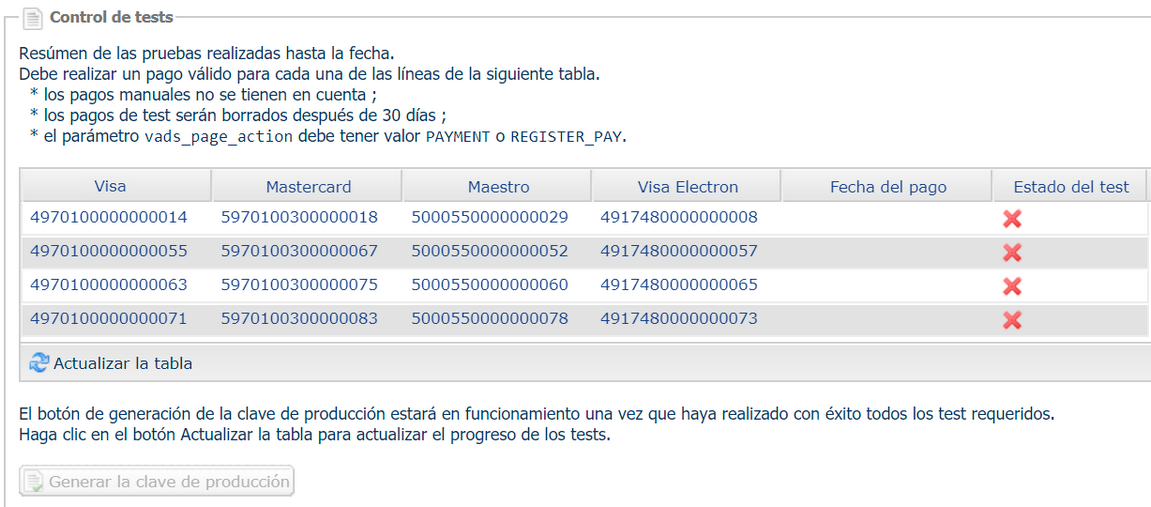
El botón de generación de la clave de producción será operativo cuando haya realizado correctamente todas las pruebas requeridas.
Haga clic en el botón Actualizar la tabla para actualizar el avance de las pruebas. Cuando se utiliza una tarjeta de prueba, su estado se valida y aparece en verde como se muestra a continuación.
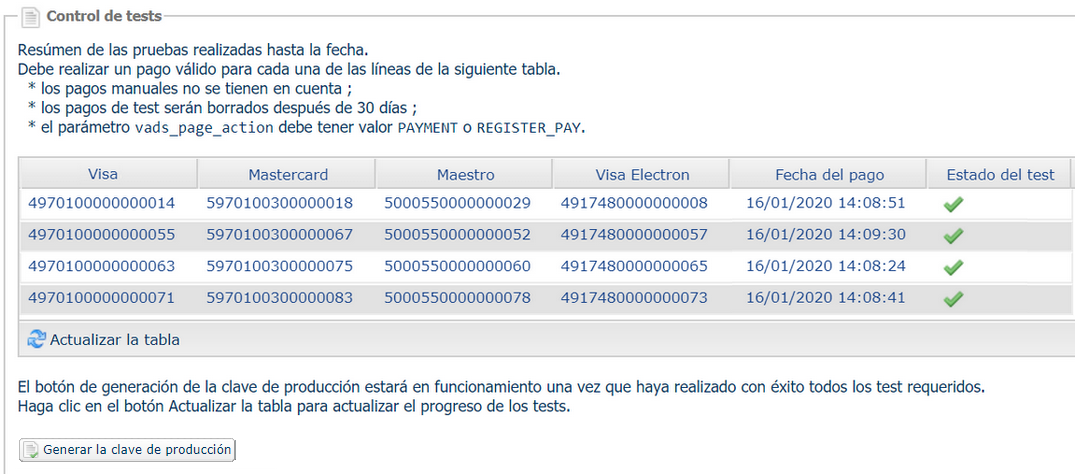
Una vez realizadas todas las pruebas con éxito, haga clic en el botón Generar la clave de producción y aparecerá el siguiente mensaje:
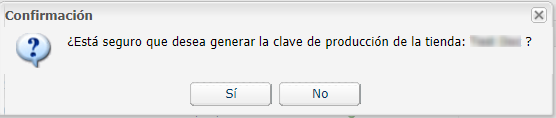
Haga clic en "Sí". Se mostrará entonces la clave de producción:
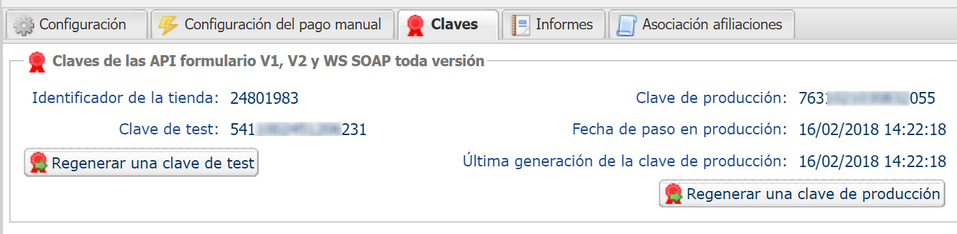
Actualizar su sitio de vendedor con la clave de producción
Para pasar a producción, debe realizar las siguientes etapas de acuerdo a su solución de e-commerce. Estas etapas también se recuerdan en el e-mail que recibió durante la generación de la clave de producción.
- Si utiliza un módulo de pago para las soluciones open source como Magento, OsCommerce, PrestaShop, etc.
- Ir al panel de administración del módulo de pago de su software e-commerce.
- Ingrese su clave de producción y pase el modo de PRUEBA a PRODUCTION.
- Si es cliente de una solución de e-commerce en modo SaaS (Oxatis, Kingeshop, Powerboutique, Octave, ClickBoutique, etc.)
- Consulte la documentación de su proveedor para ingresar su clave de producción y pasar del modo TEST al modo PRODUCTION.
- Si realizó o hizo que realizaran un desarrollo propio
- Modifique o haga que su webmaster modifique la variable vads_ctx_mode. Su valor debe ser igual a "PRODUCTION" (en mayúsculas, sin abreviación).NotaPRODUCTION se escribe completamente, el valor PROD no se reconoce.
- Modifique o haga que su webmaster modifique la variable clave utilizada en el cálculo de la firma por la clave de producción.
- Modifique o haga que su webmaster modifique la variable vads_ctx_mode. Su valor debe ser igual a "PRODUCTION" (en mayúsculas, sin abreviación).
Realizar un pago real para verificar el funcionamiento
Le recordamos que cuando la configuración de producción se haya establecido en su tienda, debe realizar un primer pago real.
Después podrá cancelar el pago en su Back Office Vendedor. El pago cancelado no será transmitido al banco.
Nota
Desde el primer pago realizado con una tarjeta real, la clave de producción se oculta por razones de seguridad.
Se recomienda guardar esta clave de forma segura (archivo cifrado, base de datos, etc.).
En caso de pérdida, tendrá la posibilidad de generar una nueva desde su Back Office Vendedor.
MODO TEST: El modo TEST permanece activo después del paso a producción de su tienda. Esto le permite mantener un entorno de desarrollo y seguir haciendo pruebas, por ejemplo, de adición de nuevas funciones en su tienda sin interrumpir el servicio de producción.